目次
この記事ではVisual StudioにてC#の無料グラフライブラリであるOxyPlotをインストールして使える状態にするまでの導入方法について紹介します。なお、この記事では総合開発環境VisualStudioが導入されている前提で記述しています。
※VisualStudioでOxyPlotを導入する場合はVisualStudioをインストールする際、インストーラーにて以下赤枠の開発環境を追加するようお願い致します。(.NETデスクトップ開発・.NETによるモバイル開発・ユニバーサルWindowsプラットフォーム開発)
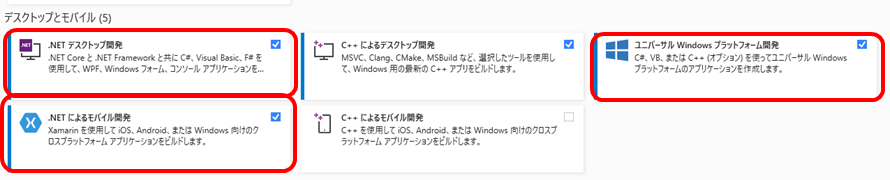
※この記事ではVisual Studio 2019を使用して解説しています。
VISUAL STUDIOでプロジェクトを作成する
まずはOxyPlotを導入する際に必要なプロジェクトを作成します。この記事ではWindowsFormsAppにてWindows向けソフトウェア開発でのOxyPlot導入方法を記述します。インストール方法については他のプロジェクトの場合でも同じようにインストールできます。
1.VisualStudioを起動し、新しいプロジェクトの作成を選択
VisualStudioを起動したら、メイン画面やプロパティにて「新しいプロジェクトの作成」を選択し、プロジェクトの作成を行います。
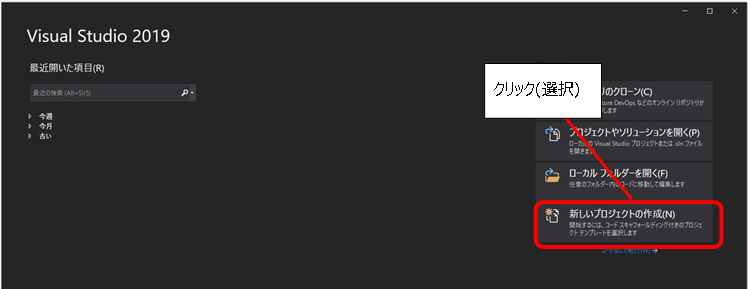
2.開発言語をC#に設定し、Windowsフォームアプリケーションを選択
次にコンボボックスから開発対象言語を「C#」に設定し、開発種別一覧から「Windowsフォームアプリケーション」を探し選択します。選択した後は、画面右下にある「次へ」を選択します。
※OxyPlotは[Windowsフォームアプリケーション]以外に、[WPFアプリ]や[モバイルアプリ(Xamarin)]にも導入することが可能です。
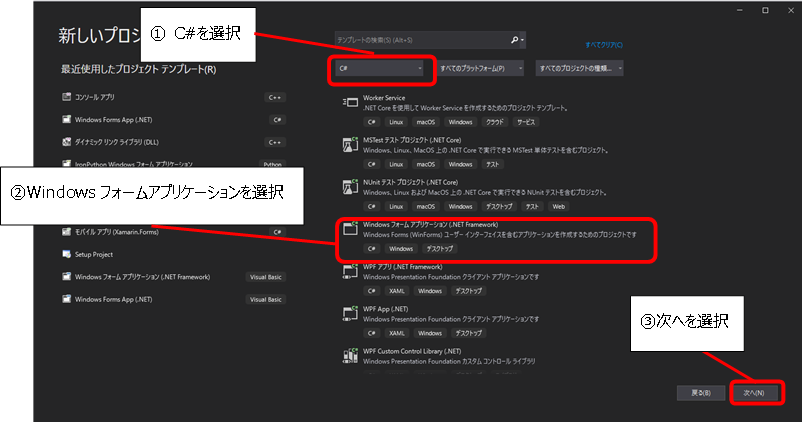
3.プロジェクト名やプロジェクトを保存させる場所を指定し作成
最後にプロジェクト名やそのプロジェクトをどこに保存させるかを設定し、「作成」を選択することでプロジェクトの作成が完了します。
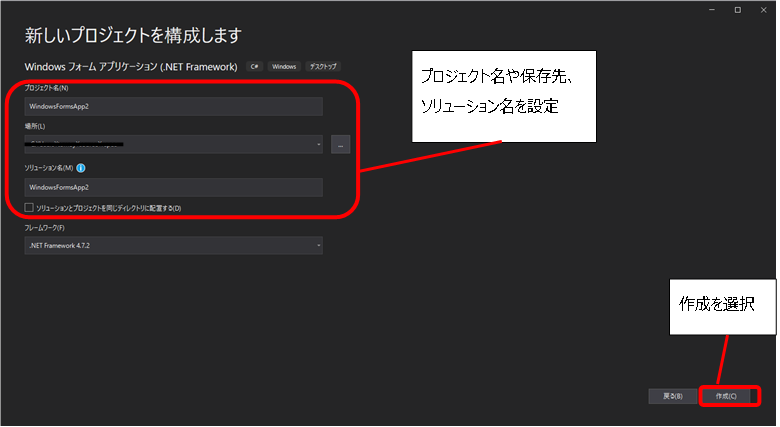
OXYPLOTをインストールする
ここまでで、VisualStudioで新規プロジェクトを作成する方法を解説しました。次は作成したプロジェクトから無料グラフライブラリのOxyPlotをインストールする手順及び方法について記述します。
※開発対象の分野によってインストールするOxyPlotの種類が違うので、導入させたい開発分野に沿ったOxyPlotを各自インストールする必要があります。ここではWindowsFormアプリケーションでの紹介をします。
1.NuGetパッケージ画面を開く
Visual StudioではNuGetパッケージと呼ばれる、ライブラリのパッケージ管理機能が備わっており、OxyPlotや無料グラフライブラリなどはここからインストールを行うと容易にライブラリをインストールすることができます。
画面上部の「プロジェクト」→「NuGetパッケージの管理」にてNuGetパッケージ画面を開くことができます。
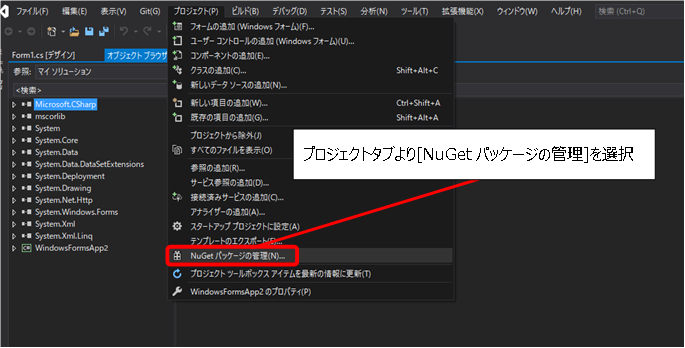
2.NuGetパッケージマネージャよりOxyPlotを検索する
NuGetパッケージマネージャが開いたら参照タブを押し、検索欄にて「OxyPlot」と検索し一覧を表示させます。開発分野ごとのOxyPlotライブラリがそれぞれ表示されます。

3.一覧より開発プラットフォームに該当するOxyPlotライブラリをインストールする
OxyPlotライブラリが複数ある一覧から、今作成中の開発プラットフォームに合わせたOxyPlotライブラリを選択しインストールします。今回はWindowsFormアプリで作成している為一覧から「OxyPlot.WindowsForms」を選択し、インストールボタンを押すことでインストールが開始されます。
※開発プラットフォームの選択はVisualStudioにてプロジェクト作成時に設定が可能です。WPFにて作成する場合は「OxyPlot.Wpf」を、Xamarin開発の場合は「OxyPlot.Xamarin.Forms」といった具合にプラットフォーム別にそれぞれインストールする必要があります。
また、OxyPlotの追加機能としてPDFとして出力させたいなどの場合には「OxyPlot.Pdf」というライブラリをインストールすることで追加可能です。
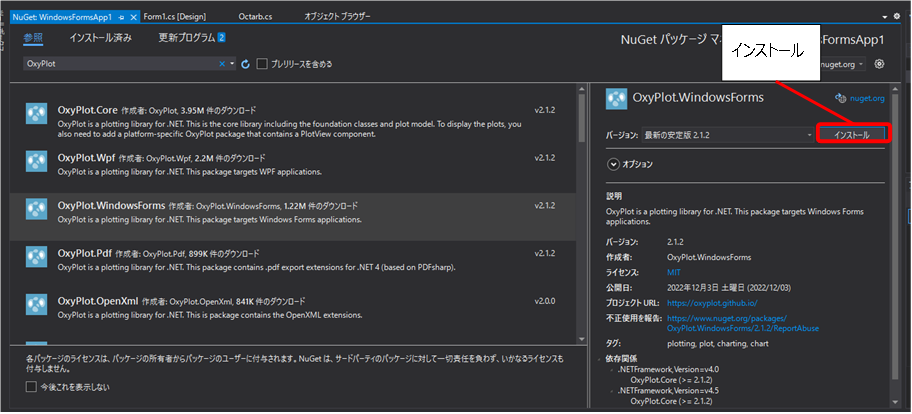
まとめ
ここまで、VisualStudioを使用しOxyPlotのインストール方法を紹介しました。今回の記事では開発プラットフォームをWindowsFormsに限定して紹介しましたが、WPFや.NET MAUI(Xamarin)などの他のプラットフォームでもOxyPlotライブラリが存在し、マルチプラットフォームにも対応しています。
また、OxyPlotライブラリの種類については以下のようなものが存在します。(その他ここでは記述していないライブラリも多数あります)
| OxyPlot.Core | OxyPlotを.Net Core環境下で導入する上で重要なライブラリです。インストールすることで.Net Core上でもOxyPlotを利用することができます。 |
| OxyPlot.WindowsForms | WindowsFormsアプリを作成するうえでOxyPlotを導入する場合に必要なライブラリです。 |
| OxyPlot.Xamarin.Forms | .NET MAUI(Xamarin)によるモバイルアプリ開発をしている上で、OxyPlotを導入する場合に必要なライブラリです。 |
| OxyPlot.Wpf | WPFアプリを作成する上でOxyPlotを導入する場合に必要なライブラリです。 |
| OxyPlot.Pdf | OxyPlotにてPDFを出力させる際の拡張機能ライブラリです。 |
次回はインストールしたOxyPlotを使い、実際にグラフを描画するところを紹介します。最初は折れ線グラフについて簡単に説明し、その後OxyPlotでグラフを描画する上でどのような機能が使えるか等、詳しい内容についても紹介します。
→OxyPlotで折れ線グラフを表示してみる①はこちら



